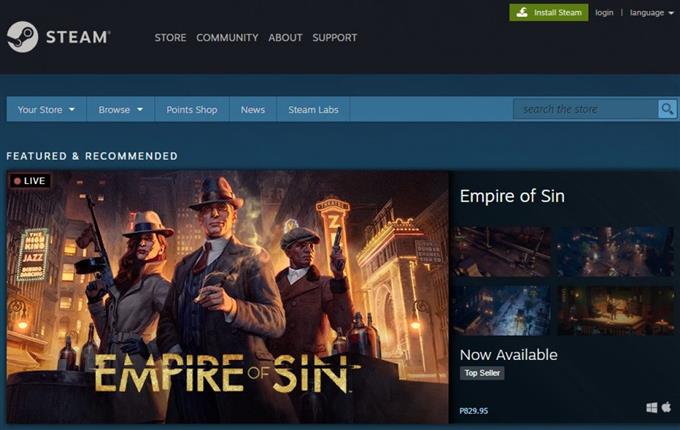Problémái vannak a Steam böngészésével és a 310 hibakód lekérésével? Ne aggódjon, mert ezt a hibakódot könnyű kijavítani. Ebben a hibaelhárítási útmutatóban megmutatjuk, hogyan lehet megoldani ezt a problémát számos megoldással.
Mi történik, amikor a 310 hibakódot kapjuk: „nem sikerült betölteni a weboldalt” a Steam-ben?
310 Steam hibakód: Nem sikerült betölteni a weboldalt, amikor egy harmadik fél böngészőjén vagy a Steam kliens böngészőjén keresztül próbáltunk böngészni a Steam webhelyen. Legtöbbször a probléma magától megszűnik, de ha a tied továbbra is fennáll, akkor azt egy böngésző gyorsítótárának sérülése okozhatja.
Bizonyos esetekben a Steam webhelyének böngészése korlátozott kapcsolat, például szállodák, iskolák vagy könyvtár által használt hálózat használata esetén is ezt a hibát okozhatja. Ennek oka, hogy az ilyen hálózatok szándékosan blokkolják a népszerű játékoldalakat.
Mi okozza a Steam 310 hibakódot?
A 310 Steam hibakód gyakori okain kívül más okok is ismertek. Beszéljük meg röviden mindegyiket.
Sérült Steam böngésző gyorsítótár.
Ha a Steam webhelyét a Steam kliens beépített böngészőjével böngészi, és 310 hibakódot kap, akkor ennek oka valószínűleg egy sérült gyorsítótár. Ez időről időre előfordul, így csak annyit kell tennie, hogy törölje a gyorsítótárat.
Megmutatjuk, hogyan lehet törölni a böngésző gyorsítótárát és a cookie-kat a probléma megoldásához.
Harmadik fél böngészőjével kapcsolatos probléma.
Ha egy harmadik fél webböngészőjével, például a Google Chrome, a Mozilla Firefox stb. Használatával keresi fel a Steamet, hasonló helyzet okozhatja a problémát. Mindössze annyit kell tennie, hogy törölje a böngésző gyorsítótárát, vagy alaphelyzetbe állítsa a probléma kijavításához.
Internetkapcsolata korlátozott.
Máskor a 310 Steam hibakód oka nem a böngészőjével kapcsolatos probléma, hanem a hálózat korlátozása. Ha a szálloda, az iskola vagy a könyvtár wifi-jét használja, akkor lehetséges, hogy a hálózati rendszergazda blokkolta a Steamet.
Helytelen dátum és idő az eszközön.
Ha a készüléken nem megfelelő a rendszer dátuma, ideje vagy időzónája, konfliktust okozhat a Steam böngészése során. Fontolja meg ennek a lehetséges oknak az ellenőrzését a számítógép dátumának és idejének helyesre változtatásával.
Steam VR Beta kiadás.
Néhány Steam VR-t használó Steam-lejátszó 310 hibakódot tapasztalhat egy fiókhiba miatt. Bár ez a kérdés nem elterjedt, érdemes ellenőrizni, hogy egyik megoldás sem segített-e.
A Steam 310 hibakód javítása?
A Steam 310 hibakód javítása általában szellő, ezért íme egy lista a megoldásokról, amelyeket megtehet.
Jelentkezzen ki és indítsa újra a Steamet.
Az első megoldás, amelyet meg akar tenni, annak biztosítása, hogy kijelentkezzen a Steam-fiókjából a Steam kliensből. Miután ezt megtette, akkor azt akarja erő bezárása a Steam alkalmazást a Feladatkezelő segítségével.
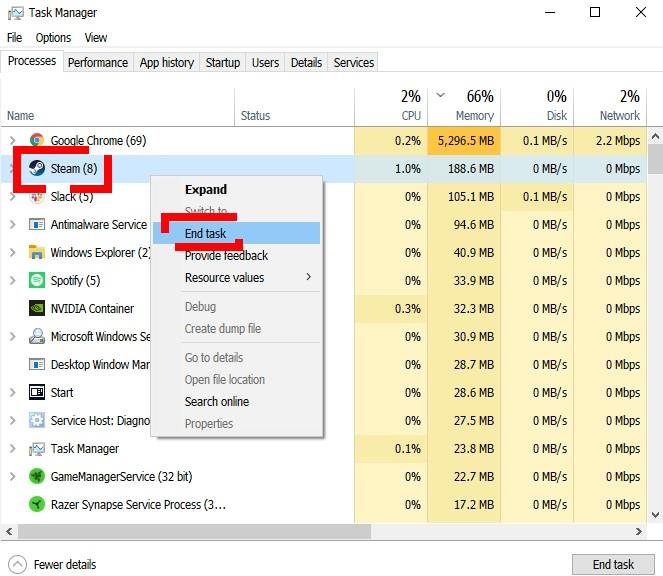
Miután a Steam klienst bezárták, vissza akarja indítani, hogy újra bejelentkezhessen fiókjába.
Frissítse a Steam böngésző gyorsítótárát.
Ha a Steam kliensből való kijelentkezés és újraindítás nem működött, akkor a következő jó dolog, hogy törölje a Steam webböngésző gyorsítótárát és törölje a sütik.
Így történik:
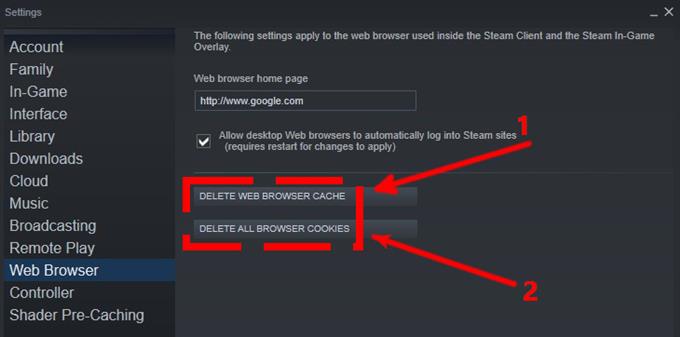
- Nyissa meg a Steam kliens.
- Kattintson Gőz a bal felső sarokban.
- Kattintson a gombra Beállítások.
- A bal oldali ablaktáblán válassza a lehetőséget Böngésző.
- Kattintson A böngésző gyorsítótárának törlése gomb.
- Kattintson Az összes böngésző cookie törlése.
Hibaelhárítás a harmadik fél webböngészőjével kapcsolatban.
Ha nem tud böngészni a Steam webhelyén a 310 hibakód miatt, amikor harmadik fél webböngészőjét használja, akkor megpróbálhatja törölni a gyorsítótárat és a cookie-kat, vagy teljesen alaphelyzetbe állítani a böngészőt.
Ha nem tudja, hogyan kell pontosan megtenni a lépéseket, egyszerűen keresse meg őket a Google segítségével.
Ellenőrizze az internetkapcsolatot.
Ha nincs otthon, és problémája van a Steam elérésével, mindenképpen beszéljen a hálózati rendszergazdával, és ellenőrizze, hogy a Steam jelenleg le van-e tiltva.
Az iskolai vagy könyvtári wifi általában blokkolja a Steam-hez hasonló webhelyeket, hogy megakadályozza a hallgatók figyelmét.
Használja a megfelelő Steam VR béta függőséget.
Néhány Steam VR-lejátszó 310 hibát tapasztalhat egy fiókhiba miatt. Ez akkor fordulhat elő, ha a Steam VR nem rendelkezik megfelelő kulcsfüggőséggel.
Annak ellenőrzéséhez, hogy ez a helyzet-e, győződjön meg arról, hogy a Steam-fiókja be van-e jelölve a Steam VR Beta programba. Így történik:
- Nyissa meg a Steam kliens.
- Kattintson Gőz a bal felső sarokban.
- Kattintson a gombra Beállítások.
- A bal oldali ablaktáblán válassza a lehetőséget Számla.
- A Béta részvétel részben kattintson a gombra VÁLTOZÁS gomb.
- Válassza a lehetőséget Beta – SteamVR Beta frissítés.
- Kattintson a gombra rendben.
Győződjön meg arról, hogy a számítógépen a dátum és az idő helyes.
Ha a számítógép dátuma és ideje helytelen, a Steam webhelye blokkolhatja a számítógépet. A probléma megoldásához mindössze annyit kell tennie, hogy módosítsa a számítógép dátumát és idejét.
Ha Windows 10 rendszert használ, kövesse az alábbi lépéseket:
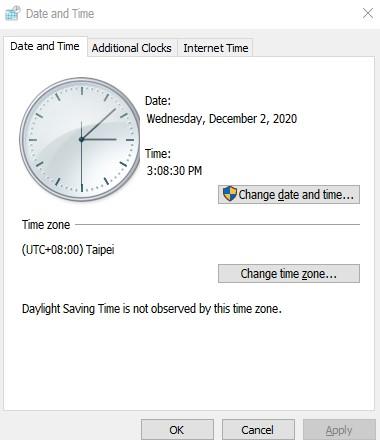
- A billentyűzeten nyomja meg a gombot Windows billentyű + R.
- Begépel időzítés.cpl ban,-ben Fuss párbeszédpanelt, és nyomja meg a gombot Belép.
- Kattintson a Módosítás gombra Dátum és idő.
- Ügyeljen arra, hogy a megfelelőt használja dátum idő és időzóna.
- Találat Alkalmaz gomb.
További érdekes cikkek:
- A Black Ops hidegháború „Nem lehet kapcsolódni az online szolgáltatásokhoz” hiba elhárítása
- Hogyan javítsuk ki a Black Ops Cold War CE-34878-0 hibát | PS4 | ÚJ 2020!
- Hogyan lehet kijavítani a Roblox inicializálási hibát 4 Könnyű megoldások | ÚJ 2020!
- Egyszerű lépések a játékok viszonzáshoz | ÚJ 2020!
További hibaelhárítási videók és oktatóanyagokért keresse fel androidhow Youtube csatornánkat.